Kombinace 3D modelování v Cinema 4D a úpravy obrázků v Photoshop ti otevírá řadu možností pro vytvoření impozantních vizualizací. V tomto tutoriálu se naučíš, jak vytvořit nový materiál pro své vnější fasády. Bude také vysvětleno, jak načíst fotografované materiály do barevného kanálu a jaké výhody a nevýhody má každá metoda. S decentním leskem můžeš svému materiálu dodat poslední úpravu.
Hlavní poznatky
- Můžeš efektivně načíst materiály v Cinema 4D prostřednictvím barevného kanálu.
- Existují dvě hlavní metody pro načítání textur.
- Lehké lesklé světlo může výrazně zlepšit vzhled tvého materiálu.
Pokyn krok za krokem
Abychom vytvořili efektivní materiál pro tvoje vnější fasády, následuj tyto potřebné kroky:
Nejprve vidíš tzv. Future City, která již zahrnuje některé impozantní budovy. Aby bylo celkové známkování kompletní, je důležité vytvořit vhodný materiál. V tomto tutoriálu ti ukážu proces, jak vytvořit atraktivní materiál pro tvou řadu budov.
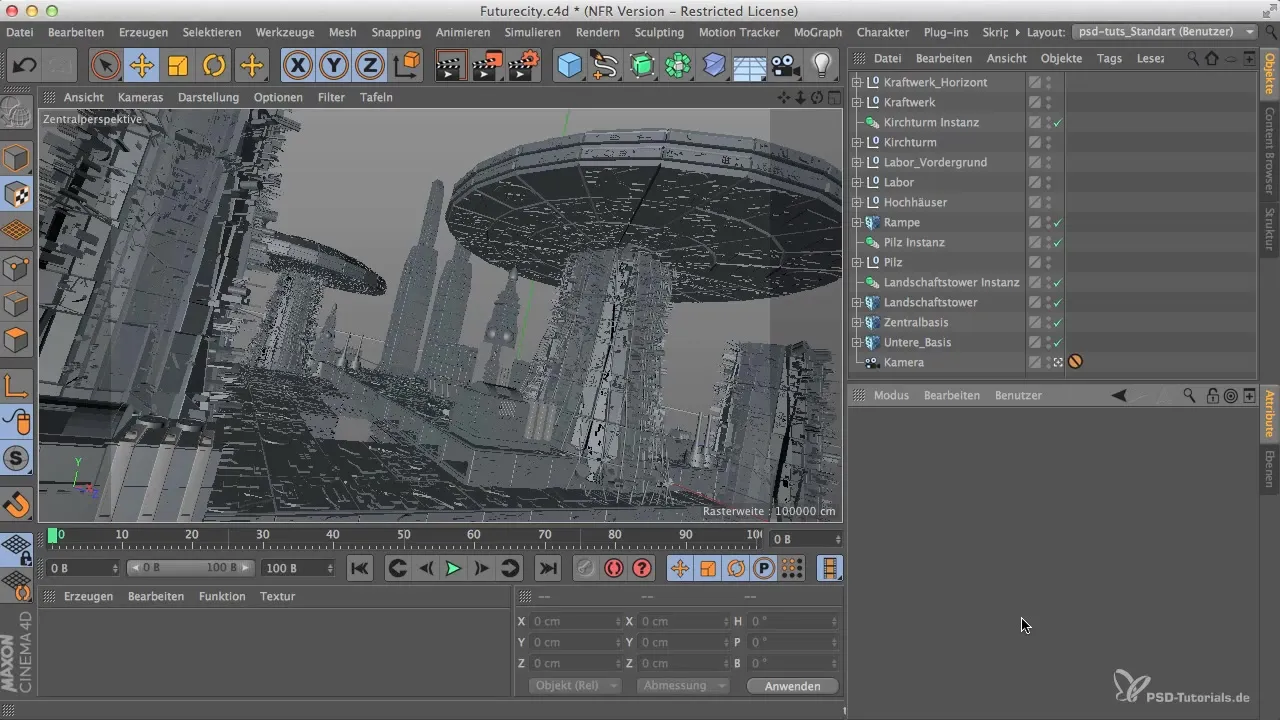
Otevři správce materiálů v Cinema 4D. Můžeš kliknout na "Vytvořit" nebo udělat dvojité kliknutí v správci, aby ses vytvořil nový materiál. Následně se otevře editor materiálů. Je dobré ihned přejmenovat materiál, aby ses neztratil v přehledu.
Nyní přidej materiál. Klikni na "Textura" a vyber "Načíst obrázek". Fotografie se obvykle používá jako textura, kterou můžeš přímo importovat. Je užitečné, pokud máš správný soubor po ruce, ať už je to JPEG nebo PSD. PSD soubory mají výhodu, že je později snadněji upravíš, pokud něco není v pořádku.

Po načtení materiálu existuje několik možností, které můžeš upravit. Obvykle existují dvě materiály, Lambert a Orena, které lze použít pro různé účely. Lambert je určen pro technické povrchy, zatímco Orena je vhodná pro látky, na kterých se světlo odráží různě.
Před tím, než materiál obohatíš texturou, nesmíš zapomenout, že můžeš i deaktivovat barevný kanál. Buď kanál úplně vypneš nebo místo toho přidáš jeden z těchto dvou kanálů. Většinou doporučujeme Lambert kanál, protože nabízí fyzikálně správné rozložení světla a stínů.
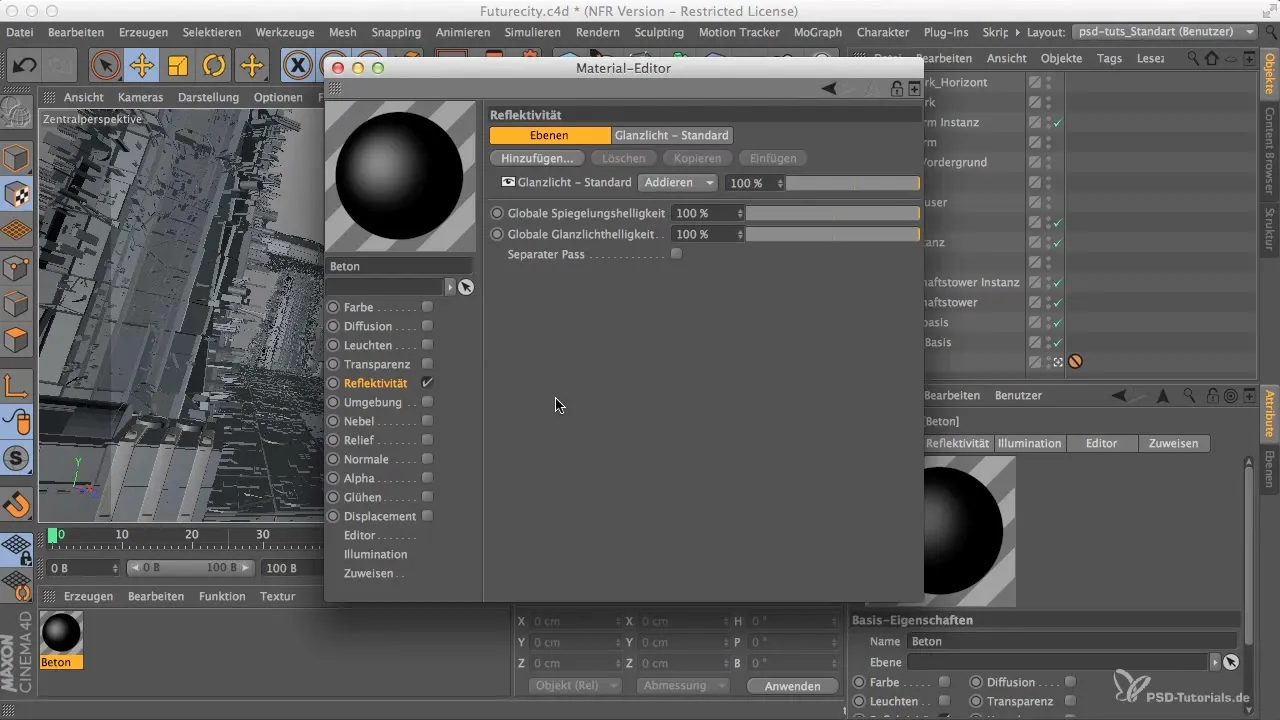
Když byl materiál nyní přidán, možná neuvidíš žádné změny. To je způsobeno tím, že reflexnost by mohla být silně aktivována, což musíš upravit, abys viděl materiály v jejich textuře. Smaž nadbytečné barevné vrstvy, aby tvůj materiál byl jasnější.
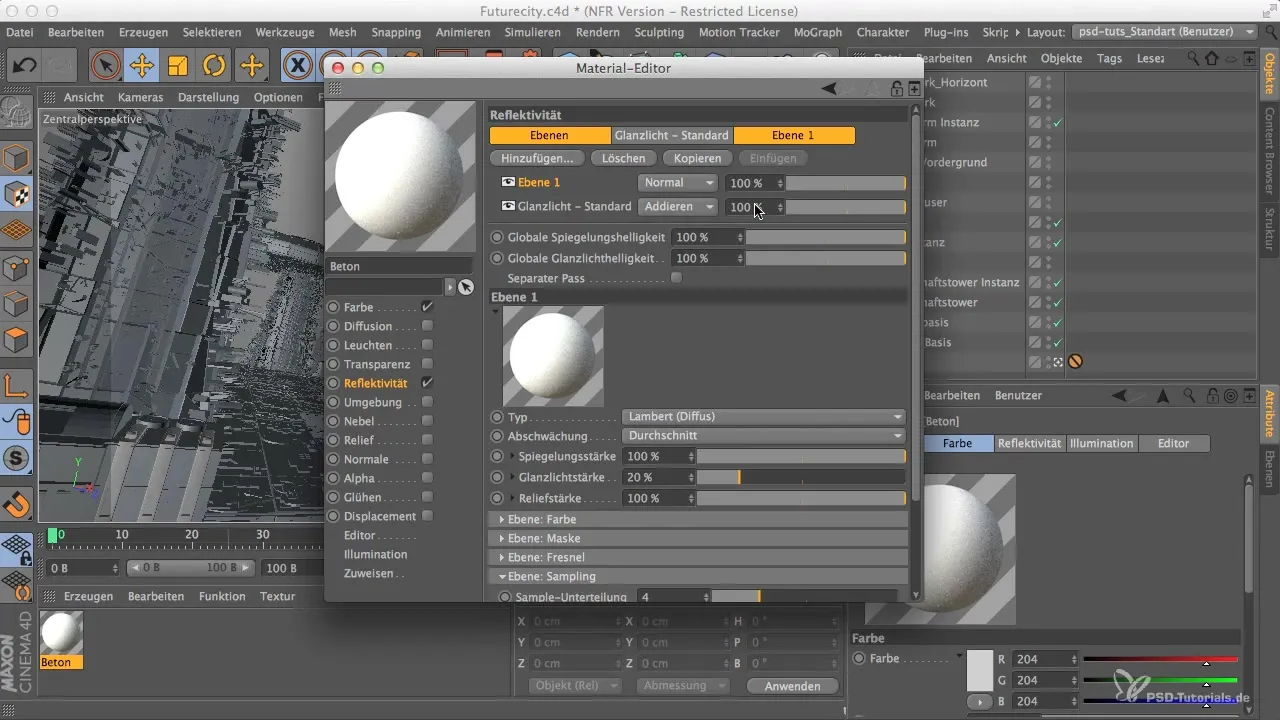
Teď bys měl věnovat pozornost standardu lesku. Starý standard lesku již není moderní. Doporučuji použít moderní model lesku, jako je GGX, který nabízí lepší vizuální realitu.
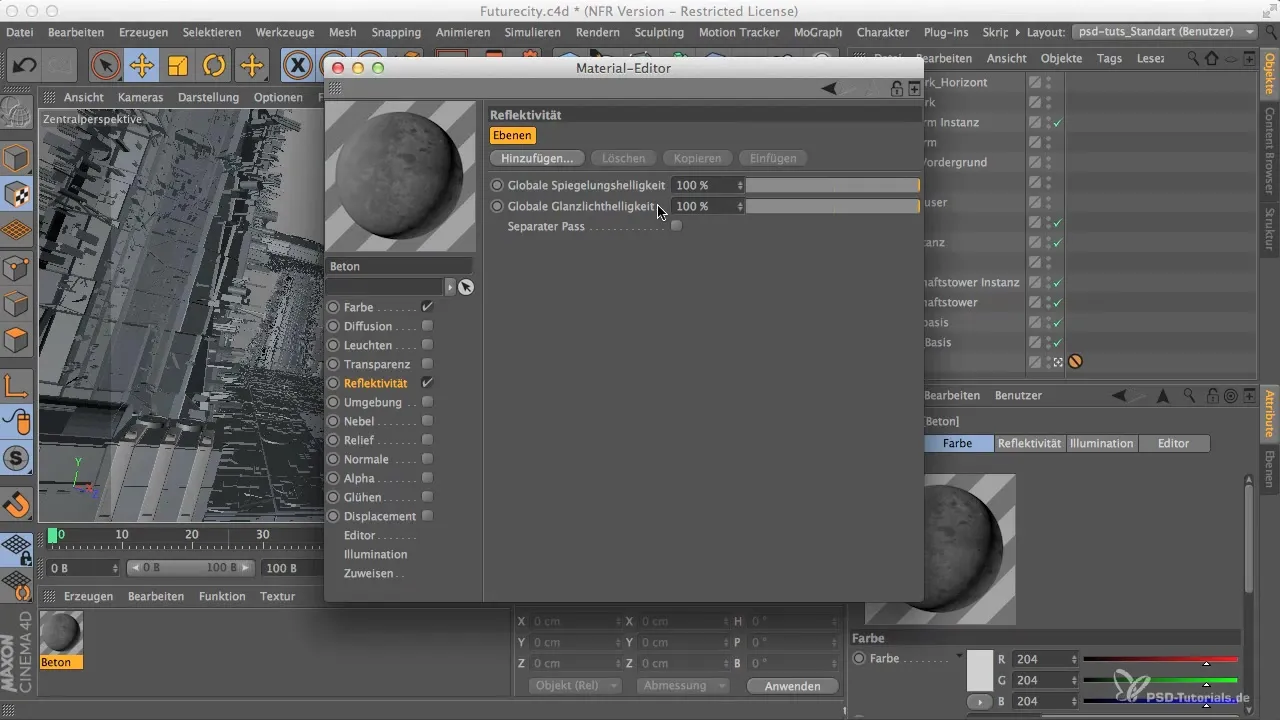
Měl bys však dbát na přidání jisté drsnosti. U drsnějších povrchů bude lesk materiálu, v závislosti na drsnosti, menší. Nastav drsnost na přibližně 40 % a měj intenzitu odrazu na nízké hodnotě, abys materiál nevypadal příliš leskle.
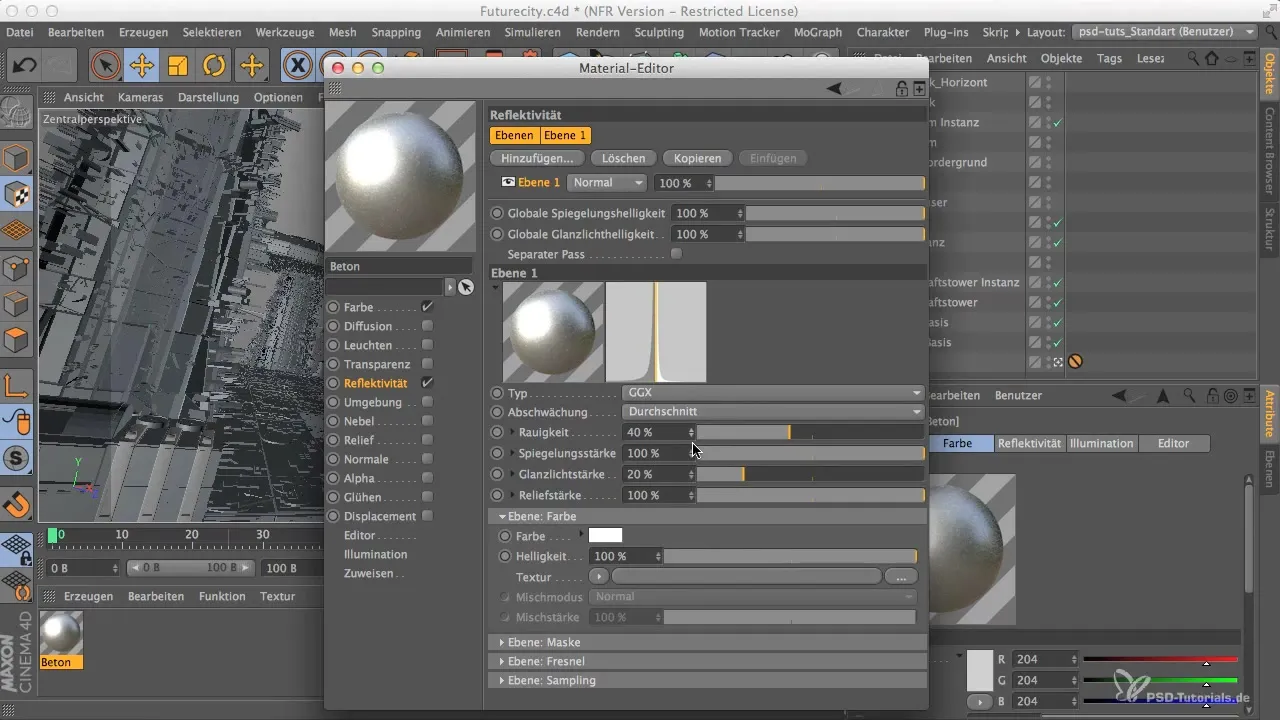
Jakmile nastavíš vhodná nastavení pro drsnost a standard lesku, můžeš nyní upravit krytí, aby textura tvého materiálu lépe vynikla. Krytí 30 % je zde rozumné pro dosažení realistického vzhledu.
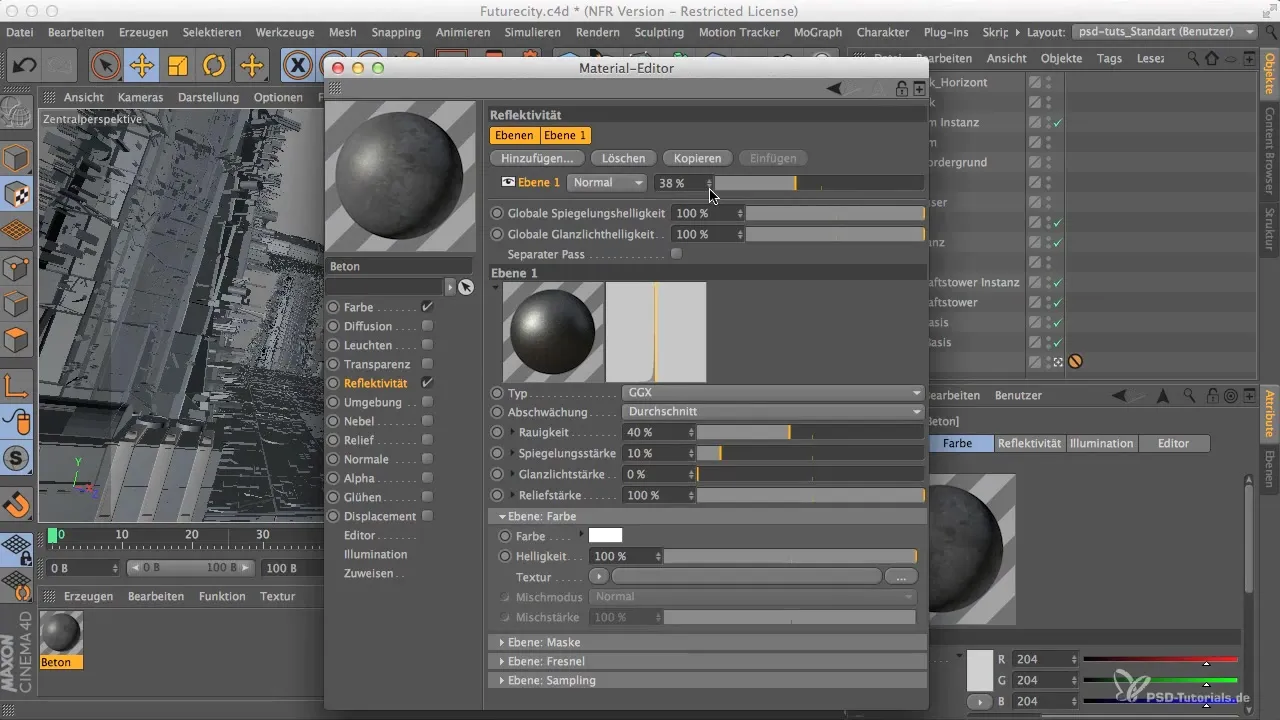
Se těmito kroky jsi nyní vytvořil základní materiál, který může být upraven a vylepšen jak v Cinema 4D, tak v Photoshop.
Shrnutí - Vytváření materiálů v Cinema 4D a Photoshop pro tvé modelování města
V tomto tutoriálu jsi se naučil, jak vytvořit efektivní materiál pro vnější fasády tvého 3D modelování města v Cinema 4D. Správným výběrem textur a úpravou lesklých řas a drsnosti můžeš výrazně zvýšit hodnotu svých vizualizací.
Často kladené otázky
Jaké jsou výhody PSD souborů?PSD soubory jsou snadněji upravitelné a obsahují více informací než JPEG soubory.
Jak přizpůsobím drsnost u materiálů?Drsnost se přizpůsobuje v editoru materiálů, aby se změnil odraz.
Proč bych měl měnit model lesku?Moderní modely lesku nabízejí realistický vzhled a jsou lepší pro různé materiály.
Mohou být později materiály upraveny v Photoshopu?Ano, materiály mohou být kdykoliv dále upraveny v Photoshopu, pokud jsou uloženy jako PSD soubor.


